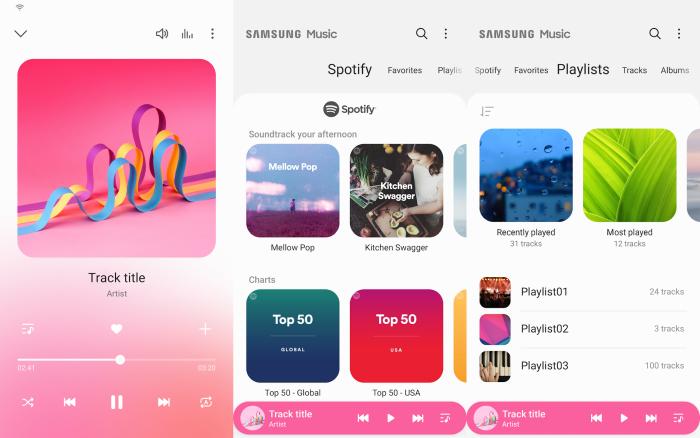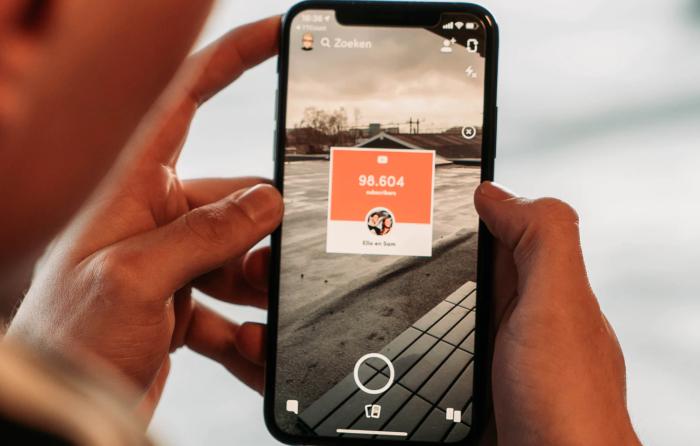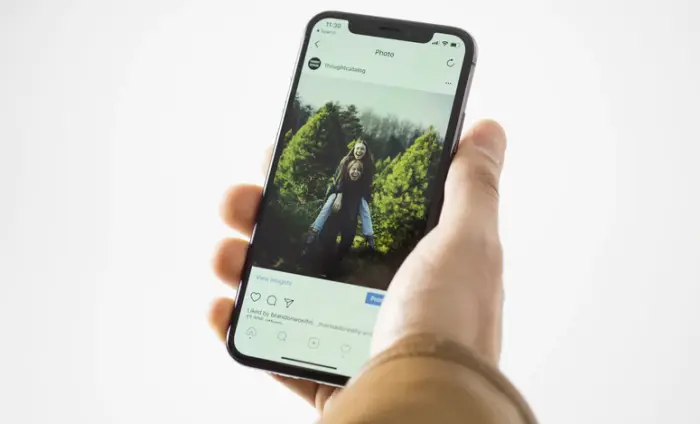Cara Ubah Screenshot dari JPG ke PNG di Samsung Agar Kualitas Gambar Lebih Bagus
Biasanya, kita mengambil screenshot di handphone untuk berbagai tujuan, seperti membuat konten tutorial atau yang lainnya. Sayangnya, Samsung menyimpan hasil screenshot ini dalam format JPG.
Samsung menawarkan berbagai macam fitur mengesankan dan kustomisasi yang keren. Namun, ketika menyangkut aspek tertentu dari One UI, default hasil tangkapan layar dalam format JPEG terkompresi dan bukannya format PNG yang biasa digunakan oleh stok Android.
Memang hal ini akan menghemat ruang penyimpanan di smartphone tetapi hasil gambar biasanya terlihat buruk setelah dibagikan.
Hal ini disadari oleh Samsung sehingga mereka sejak menghadirkan One UI 2.0 menyematkan pilihan untuk menyimpan hasil gambar screenshot dalam format .PNG.
Jadi, agar kualitas gambar hasil screenshot lebih bagus, kamu perlu tahu cara menyimpan screenshot dalam format PNG pada perangkat Samsung Galaxy.
Perbedaa JPG dan PNG
Apa itu PNG?
Format file PNG, dikembangkan pada pertengahan 1990-an untuk menggantikan Graphics Interchange Format (GIF). Karena keterbatasan GIF, PNG dibuat dan semakin populer.
Jelas format ini memiliki kelebihan tersendiri, dan terkadang alasan memilih menggunakan format PNG untuk membantu kita memiliki latar belakang transparan di sekitar objek. Jika ingin gambar lebih jelas, kamu memilih menggunakan PNG.
Saat kamu memiliki foto yang masih diedit, kompresi lossless diperlukan. Karena file PNG berisi lebih banyak detail daripada file JPG, biasanya digunakan di mana ukuran tidak menjadi masalah dan gambarnya lebih kompleks.
Apa itu JPG?
Format file gambar JPG, dibuat pada tahun 1992 oleh Joint Photographic Experts Group (JPEG). Kelompok tersebut menyadari kebutuhan untuk mengurangi ukuran file fotografi yang besar agar lebih mudah dibagikan.
Saat gambar dikonversi ke JPG, sebagian kontennya akan dihilangkan. Sehingga memungkinkan kamu membuat ukuran file yang lebih kecil daripada PNG.
JPG biasnaya digunakan saat ingin memiliki gambar dengan ukuran lebih kecil. Selain menyimpan file sebagai JPG, ada opsi yang tersedia untuk membantu kamu mengecilkannya lebih jauh. Ini bermanfaat untuk gambar web karena skala yang lebih kecil meningkatkan kecepatan pemuatan halaman.
Saat ini masih banyak orang menggunakan akses internet yang lebih pelan atau perangkat yang lebih tua dan kurang efisien.
Cara Simpan Screenshot dalam Format PNG di Samsung
Sistem operasi Android secara default menyimpan semua screenshot dalam format file PNG. Namun, Jika mengambil tangkapan layar di Hp Galaxy, hasil gambar akan disimpan dalam format JPG.
Jadi, jika kamu memiliki smartphone Samsung yang menjalankan Android 10 atau Android 11, ikuti langkah-langkah di bawah ini untuk mengubah format screenshot dari JPG ke PNG.
Langkah untuk menyimpan tangkapan layar dalam PNG di Samsung.
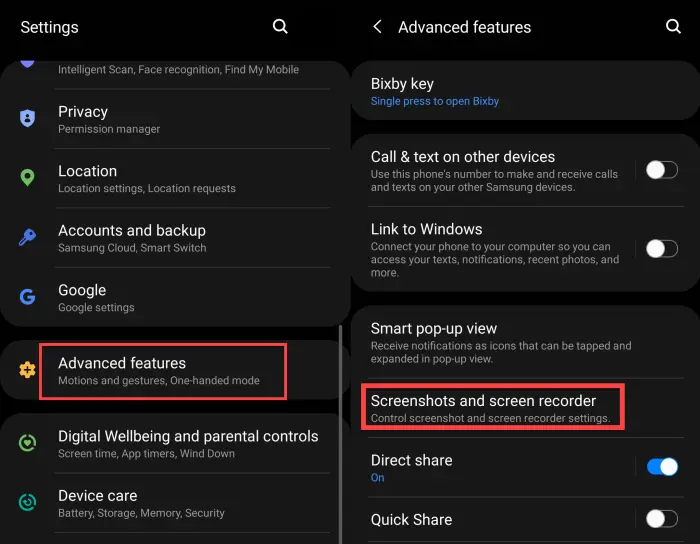
- Buka aplikasi Pengaturan di ponsel Samsung.
- Ketuk Fitur lanjutan (Advanced features)
- Pilih Tangkapan layar dan perekam layar (Screenshot and screen recorder)
- Ketuk Format screenshot dan pilih PNG .
- Setelah ini, tangkapan layar kamu akan disimpan dalam format PNG.
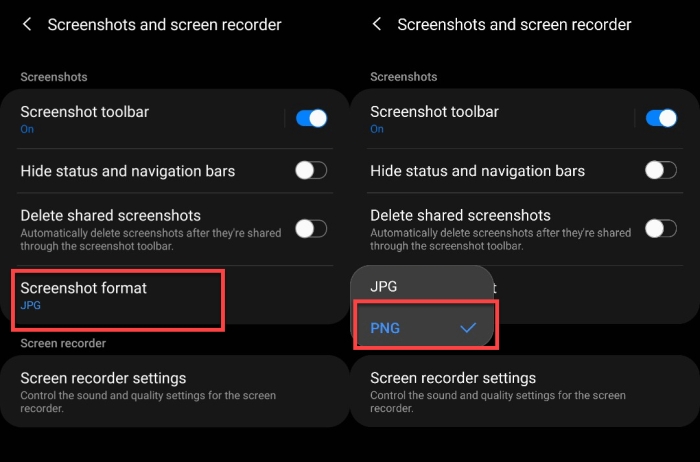
Demikianlah cara mengubah atau menyimpan screenshot dalam format PNG di ponsel Samsung Galaxy. Namun, Jika kamu berubah pikiran dan ingin format file JPG kembali, buka kembali format Screenshot dan pilih opsi Jpg, dan selesai.